Comprar, bajar y abrir juegos desde Steam es muy cómodo y sencillo. Gracias a esta tienda no solo podemos ampliar nuestra biblioteca de juegos aprovechando excelentes ofertas y promociones, sino que también vamos a poder tener nuestros juegos listos para jugar en todo momento. Y esto, en parte, es la razón por la que esta plataforma se ha convertido en una de las más queridas entre los jugadores de PC. Eso sí, como ocurre con todo tipo de software, es fácil encontrarnos de vez en cuando todo tipo de fallos, errores y problemas que pueden llegar a resultar de lo más molestos.
Soluciones generales
Hay fallos y problemas que pueden tener soluciones concretas y específicas. Sin embargo, antes de entrar a probar estas soluciones, nunca está de más llevar a cabo una serie de pruebas o configuraciones con las que intentar solucionar, de forma general, los problemas más habituales que nos podemos encontrar.
Estas soluciones que debemos probar siempre que tengamos el más mínimo problema son las siguientes:
- Abrir Steam con permisos de administrador. Podemos hacerlo abriendo el menú contextual con el botón derecho sobre el icono de Steam y eligiendo dicha opción.
- Reinstalar el cliente. Es posible que, por algún motivo, se haya dañado la instalación de Steam. En ese caso, lo que debemos hacer es bajar de nuevo el cliente y reinstalarlo en nuestro ordenador para que este vuelva a funcionar con normalidad.
- Reparar o reinstalar el juego. Los juegos también pueden dañarse por diversos motivos. Por ello, también debemos probar a reparar la instalación del juego (siempre que Steam abra, y el problema lo tengamos con el juego). Y, si la reparación no es posible, directamente reinstalar el juego completo.
- Bajar actualizaciones. Debemos asegurarnos de estar usando la última versión tanto del programa como del juego. En un principio, Steam y los juegos deberían actualizarse automáticamente, por lo que no deberíamos tener problemas en este sentido. Tampoco está de más buscar parches en Windows Update, y bajar las últimas versiones de los drivers.
Si, después de estos consejos el juego sigue sin funcionar, entonces vamos a ver soluciones específicas en función del tipo de problema, o error, que nos encontremos.
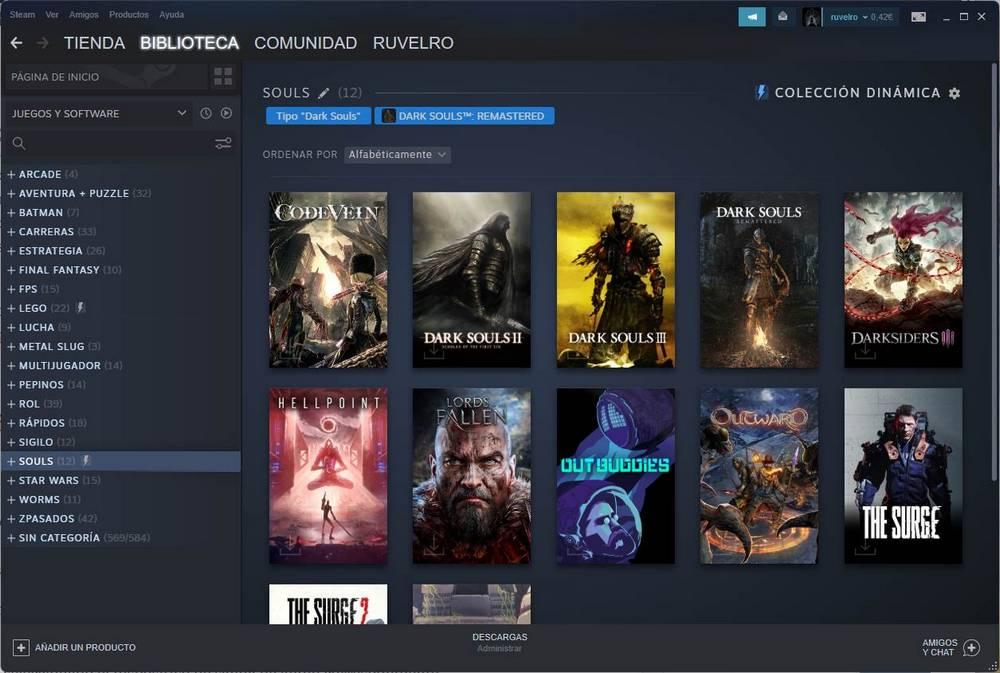
El sonido, o audio, no funciona
Aunque hay jugadores que no disfrutan de las bandas sonoras de los juegos y suelen jugar escuchando otras cosas, si somos de los que nos gusta tener nuestros cascos y escuchar cada melodía a fondo, que el sonido de un juego no funcione correctamente puede llegar a ser una pesadilla. Estos problemas pueden deberse a multitud de factores, como el uso de software de terceros conflictivos, problemas concretos con la caché de algún juego e incluso tener seleccionada una salida de audio incorrecta.
Si nos encontramos con este problema, además de probar todo lo anterior, podemos intentar solucionarlo de la siguiente manera:
- Asegurarnos de tener seleccionado el dispositivo de salida de audio correspondiente.
- Actualizar los drivers de sonido del PC.
- Desinstalar programas de audio conflictivos, como Sonic Studio o MSI Audio.
- Desinstalar el driver del fabricante y usar el genérico de Windows.
Si seguimos teniendo problemas, lo más radical sería desinstalar el juego por completo y volverlo a instalar. Además, también deberíamos probar con otros altavoces/cascos para descartar problemas con el dispositivo de sonido actual.
Problemas al descargar de Steam Workshop
Steam Workshop es, a grandes rasgos, la comunidad de esta plataforma. En ella, los usuarios pueden publicar y compartir todo tipo de contenidos con los que mejorar la experiencia de juego de los jugadores. Lo más común que podemos encontrar en este apartado son los mods para los juegos. Estas descargas pueden fallar por multitud de razones, pero las soluciones más frecuentes que podemos encontrar son las siguientes:
- Eliminar todos los mods descargados previamente.
- Borrar la caché de descargas para eliminar posibles datos corruptos.
- Salir de la Beta de Steam y usar la versión estable.
- Probar a descargar los mods desde el modo Big Picture.
- Cambiar la región de descarga para eliminar problemas puntuales con servidores.
Por supuesto, las soluciones generales que vimos al principio del artículo también pueden ayudar a acabar con estos problemas y poder descargar el contenido sin problemas.
El chat de voz no funciona
Además de poder comprar y bajar los juegos fácilmente, Steam cuenta con otras herramientas muy interesantes con las que intentar que los jugadores puedan estar cómodos al usar la plataforma. Y una de ellas es el chat de voz. Para abrir una sala de chat con un amigo, lo único que debemos hacer es abrir el chat desde la lista de amigos y, haciendo clic con el botón que aparece en el lado derecho, iniciar un chat de voz.
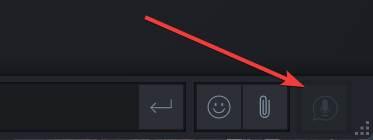
Si esto no funciona, debemos comprobar lo siguiente:
- Asegurarnos de tener un micro conectado al PC, y de que Windows lo reconoce sin problemas.
- Comprobar que tenemos seleccionado el micro como dispositivo de entrada de audio.
- Cerrar sesión de Steam en todos los demás ordenadores y dejar solo el principal.
- Permitir a Steam que haga uso del micrófono en Windows.
- Desactivar las mejoras de audio que podamos tener activadas en el PC.
- Revisar las opciones de privacidad en Windows.
Si este chat de voz sigue sin funcionar, podemos recurrir a otras alternativas para poder comunicarnos con los jugadores. También debemos asegurarnos de que nuestro amigo esté conectado, o, de lo contrario, no podremos iniciar el chat.
La lista de amigos no carga
Otro problema bastante común que podemos encontrarnos es que la lista de amigos no cargue. Por defecto, al abrir Steam, estaremos como «conectados», y podremos ver la lista de amigos, a qué está jugando cada uno de ellos, y hablar (si queremos) con ellos. Sin embargo, si esta lista de amigos no carga, entonces debemos intentar detectar, y solucionar, el problema que tengamos:
- Reiniciar los dispositivos de Internet.
- Activar el inicio de sesión automático de la lista de amigos.
- Desactivar el «modo sin conexión» de Steam
- Comprobar el estado de los servidores.
- Desactivar los modos de ahorro de energía de nuestro ordenador.
Tampoco está de más revisar las opciones de privacidad de Steam, ya que una configuración demasiado restrictiva puede ser la razón por la que no podemos hablar con otros contactos.
Códigos de error en Steam
Además de los problemas anteriores, podemos encontrarnos también con que el programa se cierra o no funciona correctamente y muestra un código de error. Estos códigos nos permiten identificar mejor las posibles causas de los errores, ayudándonos, por supuesto, a dar con la mejor solución posible.
Error 102
Este mensaje de error nos indica que hay un problema a la hora de intentar conectarnos al servidor de Valve. Suele aparecer, dentro del propio cliente, cuando intentamos abrir algunas pestañas que dependen de una web, como la página de perfil o de comunidad. También puede aparecer si estamos desconectados de Internet.
Las únicas soluciones para este error son comprobar que estamos conectados a Internet y que no hay problemas con nuestra conexión, que el firewall no está bloqueando las conexiones, y que el servidor de Steam no está caído.
Error 137
Este mensaje de error es similar al anterior, y se describe a sí mismo como «Failed to load web page (unknown error)». Puede deberse a multitud de factores, como a un bloqueo de nuestra conexión (por el firewall, por ejemplo), y problema remoto de Steam, una caché corrupta e incluso fallos en el propio cliente (por usar la beta, por ejemplo).
Podemos probar los siguientes trucos para solucionarlos:
- Borrar la caché del navegador de Steam.
- Reiniciar la conexión en Windows.
- Borrar la caché de DNS, o cambiar de DNS.
- Comprobar que el proceso «SteamService.exe» no está bloqueado.
- Añadir Steam a la lista blanca del firewall.
Error 16
Este error puede aparecer al intentar abrir Steam o un juego. Algo ocurre durante el proceso de ejecución que nos impide abrir el cliente o el juego que queramos. Esto puede deberse a multitud de factores, como que hay programas conflictivos e incompatible en segundo plano, un fallo con los drivers de la gráfica, problemas de memoria RAM e incluso problemas de conexión.
Para intentar solucionarlo, debemos probar lo siguiente:
- Reiniciar el ordenador.
- Cerrar los programas que se estén ejecutando en segundo plano.
- Actualizar Steam, los juegos, Windows y los drivers.
- Reinstalar las bibliotecas Runtime.
- Liberar espacio en el disco duro (si vamos justos).
Error 80
Este código de error es muy parecido al anterior, y suele aparecer, sobre todo, al abrir juegos antiguos. Para intentar solucionarlo, lo que debemos probar es lo siguiente:
- Verificar la integridad de los juegos instalados.
- Comprobar los permisos de la carpeta de Steam.
- Revisar los procesos que hay en ejecución para eliminar posibles conflictos.
- Actualizar los drivers de la GPU.
- Usar el solucionador de problemas de Windows.
Error 53
Este error, por lo general, no suele ser culpa nuestra. Cuando aparece, podemos ver un mensaje que nos indica que los propios servidores de Valve están demasiado ocupados y que no podemos conectarnos a ellos. Como no es culpa nuestra, no hay mucho que podamos hacer. Pero, si queremos asegurarnos, podemos probar lo siguiente:
- Comprobar el estado de los servidores de Steam.
- Desactivar el antivirus / Comprobar el firewall.
- Cambiar la región de descarga.
Error 101
Este error es similar al anterior, pero puede aparecer por bastantes más causas. Puede aparecer, por ejemplo, porque haya realmente problemas con los servidores, ya sea porque estén saturados o caídos. Pero también pueden aparecer por tener nuestra IP baneada, por tener una instalación corrupta o porque algo esté interfiriendo en la conexión (un firewall, un proxy, etc).
Para solucionarlo, lo que debemos probar es lo siguiente:
- Comprobar el estado de los servidores de Steam.
- Reiniciar el PC, y el router. Y cambiar los DNS.
- Borrar la caché de Steam.
- Reinstalar el cliente, o probar la versión beta.
- Comprobar si podemos conectarnos a los servidores a través de una VPN.
¿Problemas con los logros de Steam? Prueba esto
Desde hace ya varias semanas, o algunos meses, muchos usuarios de Steam se están quejando de que los logros no aparecen, o desaparecen al rato de estar jugando. Aunque no se sabe muy bien qué está pasando, todo apunta a que se debe a un fallo en los servidores de la compañía que hace que esta característica no funcione adecuadamente.
Aunque podemos jugar sin problemas, este problema nos puede hacer perder logros en determinados juegos si, al jugar, estos están bloqueados y alcanzamos los objetivos para desbloquearlos.
Si estás teniendo estos problemas que mencionamos, te vamos a dar una serie de consejos para conseguir que estos logros vuelvan a funcionar en tu ordenador.
- Espera un poco: os recomendamos ser un poco pacientes. A veces el logro de un juego no se desbloquea inmediatamente después de completemos una tarea, por lo que quizá tengamos que esperar unos minutos.
- Uso de juegos externos: el cliente para jugar del que os hablamos aquí nos permite añadir títulos que no pertenecen a la plataforma Steam. Por tanto, debemos tener en consideración que, al no ser juegos oficiales aquí, no podremos hacer uso de la función de logros.
- Reiniciar Steam. Debemos cerrar el programa por completo y probar si, al volver a abrirlo, todo vuelve a funcionar en orden.
- Desactivar el Modo Desconectado: esta es una función que usamos para jugar aquí sin conexión a Internet. Aunque normalmente funciona sin problemas, hay ocasiones en las que puede causar problemas como el que os comentamos. Es por ello por lo que su desactivación podría solucionar el fallo.
- Asegúrate de cumplir los requisitos: otro aspecto que debemos tener muy en cuenta es que cumplir ciertos logros es bastante complicado. Quizá nos pensemos que ya lo tenemos hecho, pero en realidad no es así, por lo que no aparece en nuestra lista. Por tanto, deberíamos asegurarnos de haber cumplido los requisitos para que el mismo aparezca en nuestra cuenta.
- Eliminar programas de terceros o mods: Steam nos facilita la instalación de mods y herramientas de terceros y mods para los juegos. Pero claro, si los desarrollos no son lo suficientemente fiables pueden causar ciertos errores, como es el caso, por lo que podemos probar a eliminarlos.
Hay algunos juegos que, cada vez que los arrancamos, hacen una comprobación de los logros para que, si uno no se ha desbloqueado, se desbloquee la siguiente vez que abrimos el juego. Pero no todos. Y volver a dedicar igual 20 o 30 horas a un juego, solo por un logro, es una pesadilla.
Para estos casos, existe una herramienta llamada Steam Achievement Manager que nos permite desbloquear a mano cualquier logro bloqueado en Steam. Sin embargo, es un programa de terceros, no oficial, y que puede dar lugar a problemas o baneos. Cada uno que lo use bajo su responsabilidad.

